Creo 6.3 概念: 在草绘器中使用几何工具
在草绘器中使用几何工具
可使用草绘器中的多种“几何工具”修改现有几何。可动态修剪图元、将图元修剪为其他图元、分割图元和镜像图元。可使用“几何工具”撤消已执行的任何操作。
使用删除段
可动态修剪不再需要的草绘图元的零件。动态修剪时,将删除拖动时所接触的任何图元。在图 1 中,将删除额外的弧。
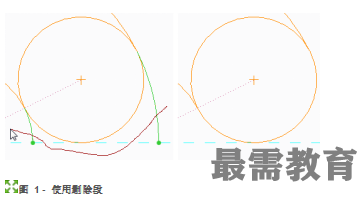
使用修剪拐角
可将草绘图元修剪或延伸到草绘器中的其他图元。要修剪图元,请选择要保留的图元侧。在图 2 中,将选择两个要修剪图元,并封闭图元之间的间隙。
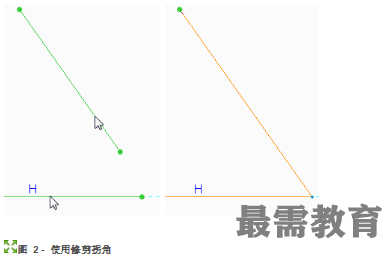
使用分割
可将一个草绘图元分割为两个或多个新图元。系统在您所选择的点分割图元。在图 3 中,圆将分割成两条单独的弧。
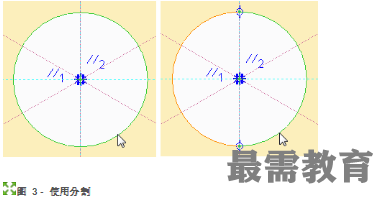
一些草绘特征需要草绘部分来保持相等数目的图元。
使用镜像
可相对于中心线镜像选定的草绘图元。根据以下两个标准,镜像的图元几何与原始图元组合成一个图元:
图元垂直于镜像的中心线。
一个端点位于中心线上。
在图 4 中,顶部和底部的水平线均垂直于镜像中心线并且端点位于中心线上。
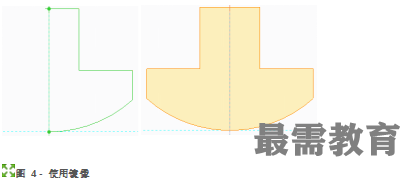
镜像几何时,其结果为一个水平图元在顶部,一条弧在底部。
无法镜像尺寸、文本图元或中心线。
过程设置:
1.为避免命名冲突,建议您先保存您的工作,然后单击“文件”(File)>“关闭”(Close)直到不显示任何模型,再单击“文件”(File)>“管理会话”(Manage Session)>“拭除未显示的”(Erase Not Displayed)。
2.单击“文件”(File)>“管理会话”(Manage Session)>“设置工作目录”(Set Working Directory),然后导航到PTCU\CreoParametric2\Sketcher\Geometry_Tools文件夹并单击“确定”(OK)
单击“文件”(File)>“打开”(Open)然后双击GEOM_TOOLS.PRT。

 湘公网安备:43011102000856号
湘公网安备:43011102000856号 

点击加载更多评论>>